【Claude Code】Skills機能で『AIっぽい』UIから脱却する方法!Anthropic公式もおすすめ
こんにちは、とまだです。
Claude CodeでUIを生成してもらうと、どれも似たような見た目になってしまう。そんな経験はありませんか?
こういうの👇
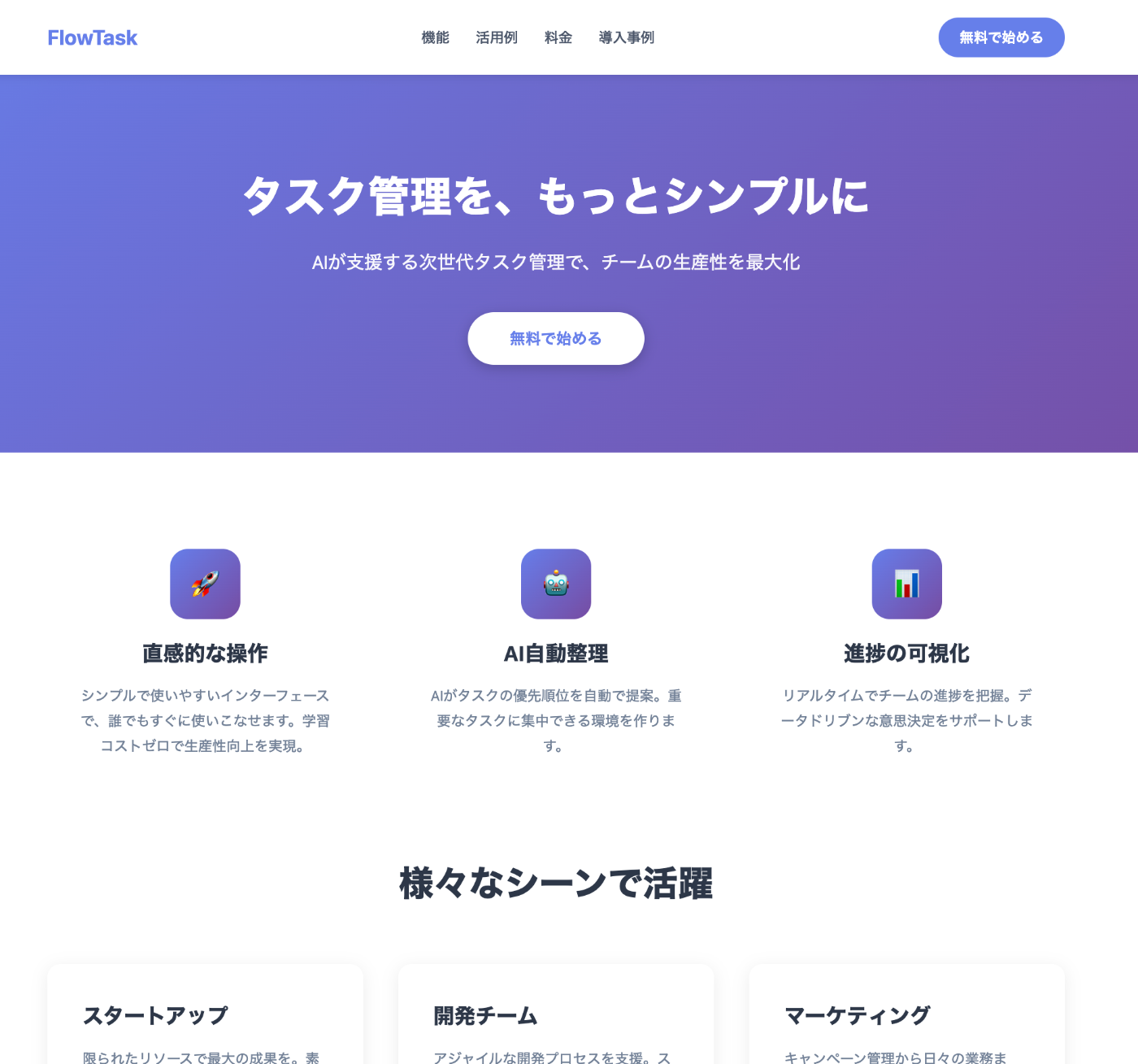
私も最初は、どのプロジェクトも似たような紫のグラデーションになってしまい、困った経験があります。しかし、これには技術的な理由があるんです。そして、解決方法もちゃんと用意されています。
この記事では、Anthropicの公式ブログで公開された解決手法を、Claude Code初心者向けに噛み砕いて解説します。
AI生成UIの「没個性化」問題と、その解決策となるSkills機能について、日常的な例えを交えながら段階的に見ていきましょう。
(追記:別記事で実際にデザイン用 Skills を作る方法を解説しています)
(追記2:実演動画も公開しました!他のデザインシステムへの応用方法も紹介しています)
著者について
とまだ
- Claude Code・Cursor・Codex などAI駆動開発の実践者
- 本業はフリーランスエンジニア、ならびに法人向けAI駆動開発の導入コンサルタント
- AI駆動開発を学ぶ方が集まる Vibe Coding Studio コミュニティを運営
- UdemyでAI駆動開発を学べる複数のベストセラー講座を展開
- 東京AI祭プレイベントに登壇
SNS
忙しい人のために要約
- AIが生成するUIは「Inter、紫のグラデーション、白背景」などの安全な選択肢に収束しがち
- この現象は「Distributional convergence(分布の収束)」と呼ばれる統計的なパターン
- Skills機能を使うと、必要な時だけデザインガイダンスを動的に読み込める
- Typography、Color、Motion、Backgroundsの4つの設計要素で洗練されたUIを実現
- 約400トークンの統合スキルでコンテキストを効率化できる
さて、まずこの現象がなぜ起こるのか、技術的な背景から見ていきましょう。
AIが作るUIはなぜ似たり寄ったりになるのか
Claude CodeでWebサイトのデザインを生成してもらうと、なぜか毎回同じような見た目になってしまいますよね。
これは偶然ではありません。この現象には「Distributional convergence(分布の収束)」という技術的な背景があります。
Anthropicの記事では、この現象を次のように説明しています。
LLMは統計的なパターンから予測を行うため、安全で普遍的に機能する設計選択肢がサンプリング時に優先されてしまう。
つまり、AIの選択肢が統計的に偏ってしまう現象です。
元記事では、以下のような典型的なパターンが指摘されています。
AIが収束しがちなデザインパターン: Interフォント、紫のグラデーション、白背景
具体的には、こんな特徴に収束してしまいます。
- フォント: Inter(またはRoboto)
- カラー: 紫のグラデーション
- 背景: 白またはライトグレー
- アニメーション: 最小限またはなし
これらの特徴は、どれも統計的に「無難な選択肢」として選ばれやすいものです。
実際、Claude Code で あなたが一番無難だと思うデザインでLPを作って と依頼したものが、冒頭に掲載したものです。
(ついでに続きも載せておきます

しかし、実際のプロジェクトでは、ブランドに合わせた個性的なデザインが求められることも多いですよね。
そこで登場するのが「Skills機能」です。次は、この解決策について詳しく見ていきましょう。
Skills機能とは? ガイダンスの動的読み込み
Skills機能をご存じない方のために説明すると、これはデザインガイダンスを効率的に提供する仕組みです。
従来は、プロンプトにデザインガイドを全部書き込んでいたため、トークンを大量に消費していました。しかし、Skills機能を使うと、マークダウンファイルに保存されたガイダンスを、必要な時だけ動的に読み込めるようになります。
これにより、コンテキストウィンドウを効率的に活用できるわけです。
日常的な例えで説明してみましょう。料理レシピ本を常に持ち歩くのではなく、作りたい料理の時だけ必要なページを開く仕組みに似ています。
必要な情報だけを取り出すことで、記憶(コンテキスト)を節約できます。
さて、Anthropicの記事では、Skillsの効率性を次のように説明しています。
4つの設計要素(Typography、Color、Motion、Backgrounds)をカバーする統合スキルは、わずか約400トークンで実現できる。
これは、従来の方法(数千トークン)と比べて大幅に効率的です。
さらに、Skillsはタスクに応じて自動的に起動し、専門的なガイダンスを提供します。主な特徴を見ていきましょう。
- オンデマンド型: タスクに応じて自動的に起動する
- 専門的なガイダンス: 特定のタスクに特化した指示を提供
- コンテキストの節約: 常時読み込む必要がない
このように、トークン消費を抑えながら、洗練されたデザインを実現できるわけです。
4つの設計要素でデザインを洗練させる
Skills機能の仕組みを理解したところで、次は具体的な設計要素について詳しく見ていきましょう。
Anthropicが公開したSkillsは、Typography、Color、Motion、Backgroundsの4つの設計要素でUIを洗練させます。各要素をひとつずつ見ていきましょう。
Typography(タイポグラフィ)
タイポグラフィは、UIの第一印象を決定づける重要な要素です。Typographyスキルは、よくあるInterフォントを避け、プロジェクトの個性を表現するフォント選びを推奨しています。
多くのUIデザインではInterやRobotoが使われていますが、Skillsはこれらのフォントを避けることを提案します。
Anthropicの記事では、以下のようなフォントが推奨されています。
推奨フォント: JetBrains Mono、Fira Code、Space Grotesk、Playfair Display、Crimson Pro、IBM Plex family、Source Sans 3、Bricolage Grotesque、Newsreader
避けるべきフォント: Inter、Roboto、Open Sans、Lato、Arial、デフォルトのシステムフォント
また、フォントの太さのコントラストも重要です。
Anthropicの記事では、以下のように説明されています。
フォントの太さは極端なコントラストを使う: 100/200と800/900の組み合わせを使い、400と600のような中間的な太さは避ける。
サイズジャンプは大胆に: 1.5倍ではなく3倍以上のサイズジャンプを使うことで、視覚的な階層を明確にする。
極端な太さの組み合わせを使うことで、視覚的なインパクトを与えられます。
また、フォント階層の設計も大切です。見出し、本文、キャプションなど、役割に応じて適切なフォントサイズと太さを設定することで、視覚的な階層が生まれます。
これにより、「どこでも見たことがある」デザインから脱却し、プロジェクト固有の個性を表現できるのです。
Color & Theme(カラーとテーマ)
カラースキルは、CSS変数を使った一貫性のあるカラーパレットを推奨しています。
日常的な例えで説明すると、全ての部屋の壁を塗り替える代わりに、照明の色を変えることで部屋の雰囲気を一括変更するイメージです。CSS変数を使えば、カラーテーマを一箇所で定義し、サイト全体に適用できます。
たとえば、以下のようにCSS変数でカラーテーマを定義できます。
/* CSS変数でカラーテーマを定義 */
:root {
--color-primary: #2D3748;
--color-accent: #F56565;
--color-bg: #F7FAFC;
}
/* 各要素でCSS変数を使用 */
.header {
background-color: var(--color-primary);
color: var(--color-bg);
}
.button {
background-color: var(--color-accent);
}
具体的には、以下のようなカラー戦略が効果的です。
支配的な色と鋭いアクセントカラーの組み合わせ: 均等に分散された控えめなパレットよりも、支配的な色と鋭いアクセントカラーを組み合わせた方が優れたデザインになる。
つまり、こんなアプローチです。
- 支配的な色: ブランドカラーを明確に設定
- 鋭いアクセントカラー: 重要な要素を際立たせる
この明確なカラー戦略により、ブランドの印象を強く残せます。
このアプローチにより、より印象的なデザインになります。汎用的な紫のグラデーションから脱却し、ブランドに合わせた独自のカラースキームを実現できるわけです。
Motion(モーション)
モーションスキルは、アニメーションで動的な印象を与える方法を提案します。
Anthropicの記事では、以下のように説明されています。
CSSアニメーションとマイクロインタラクションを実装し、ページロード時に要素が順番に表示される段階的な表示アニメーションは、高いインパクトを与える。ただし、ハイインパクトな瞬間に絞って使うことが重要。
適切なアニメーションは、ユーザーの注意を引き、UIに命を吹き込みます。
しかし、過度なアニメーションは逆効果です。そのため、効果的な場面に絞って使うことが大切です。
Backgrounds(背景)
背景スキルは、ソリッドカラーではなく雰囲気と深度を持たせることを推奨しています。
Anthropicの記事では、以下のように説明されています。
白やライトグレーの単色背景は無難だが、視覚的な深度が欠けている。グラデーションやパターンを使うことで、視覚的な深度とブランドの個性を演出できる。CSSグラデーションを重ねる、幾何学的パターンを使う、コンテキストに応じたエフェクトを追加するなどの手法が効果的。
これにより、以下のような効果が得られます。
- 視覚的な深度: 奥行きのある印象を与える
- ブランドの個性: 独自の雰囲気を演出
そのため、平坦で没個性的なデザインから、記憶に残るデザインへと進化できるわけです。
まとめ - 自分のプロジェクトに適用してみよう
ここまで、Skills機能の仕組みと実装方法を解説しました。最後に、要点をまとめておきましょう。
この記事では、Claude CodeのSkills機能を使って、AI生成UIの没個性化を解決する方法を解説しました。
ここまでの内容を整理すると、Skills機能の核心は以下の4点に集約されます。
- AIは統計的に安全な選択肢(Inter、紫グラデーション、白背景)に収束しがち
- Skills機能を使えば、必要な時だけデザインガイダンスを動的に読み込める
- わずか約400トークンで4つの設計要素(Typography、Color、Motion、Backgrounds)をカバー
- web-artifacts-builderと組み合わせることで、実践的なUIを生成できる
次は、こんなことを試してみるのがおすすめです。
- GitHubから実装例を取得(公式リポジトリからSkillsファイルをダウンロード)
- 自分のプロジェクトで実際に試す(Claude Codeで生成してみる)
- 好きなデザインガイドラインに合わせてカスタマイズする
まずは小さなプロジェクトから始めて、徐々に適用範囲を広げていくのがおすすめです。
Skills機能を使うことで、プロジェクトも「どこかで見たことがある」デザインから脱却し、独自の個性を持ったUIを実現できます。ぜひ試してみてください!
Claude Skills を作るには?
公式のヘルプページが非常に分かりやすいのでおすすめです。
実際の作成は AI に任せるとしても、流れや概要を知っておくと、作成後の調整やカスタマイズがしやすくなります。
また、skill-creator という、Skills を作るためのスキルもあります。これを使うと簡単に自分好みの Skills を作ることができます。
実際にデザイン用のスキルを作る流れについては、別な記事で取り上げようと思います。
(追記:実際に作成する記事を公開しました。Skills の作り方も紹介しています)
詳細はAnthropicの記事をご参照ください
この記事では、初心者向けに基本的な内容に絞って解説しました。さらに詳しい技術的な内容については、以下の公式記事をご参照ください。
この記事は、Anthropic Applied AI team(Prithvi Rajasekaran、Justin Wei、Alexander Bricken、Molly Vorwerck、Ryan Whitehead)が公開した記事を、初心者向けに噛み砕いて解説したものです。より詳しい技術的な内容については、以下の公式記事をご参照ください。
出典: Improving frontend design through Skills - Anthropic公式エンジニアリングブログ(2025年11月12日公開)
AI駆動開発の最新情報をキャッチアップするには?
Youtube でも AI 駆動開発の実践動画を公開しています!
よければチャンネル登録していただき、AI駆動開発の実践的な情報をキャッチアップにお役立ていただければと思います。
また、Discord で AI 駆動開発を学ぶ同士が集まる無料コミュニティもありますので、気軽に参加してみてください。
Discussion